การเปิดคอมมานด์พรอมท์ (Command Prompt) ด้วยสิทธิ์ผู้ดูแลระบบบน Windows 8/8.1 Preview นั้น ถ้าเป็นการใช้งานบนเดสก์ท็อปหรือโน้ตบุ๊กสามารถทำได้ง่ายๆ ด้วยการกดปุ่ม Windows + X แล้วคลิก Command Prompt (Admin) จากเมนู แต่วิธีการนี้ไม่เหมาะสำหรับการใช้งานบนแท็บเล็ตเนื่องจากส่วนใหญ่จะไม่มีคีย์บอร์ด ดังนั้นจะต้องใช้วิธีการค้นหาด้วย Search จากเมนูชาร์มแต่วิธีการนี้ก็ยังไม่ค่อยสะดวก วันนี้ผมจึงมีวิธีการที่ง่ายและเร็วในการเปิดคอมมานด์พรอมท์ด้วยสิทธิ์ผู้ดูแลระบบจากหน้าจอเริ่มมาฝากครับ
สำหรับการเปิดคอมมานด์พรอมท์ด้วยสิทธิ์ผู้ดูแลระบบจากหน้าจอเริ่มบน Windows 8/8.1 Preview นั้นให้ทำการสร้างชอร์ตคัทของโปรแกรม Command Prompt โดยการคลิกขวาบริเวณพื้นที่ว่างบนหน้าเดสก์ท็อปจากนั้นคลิก New แล้วคลิก Shortcut
บนหน้า Create Shortcut: What item would you like to create a shortcut for? ให้ใส่ตำแหน่งโปรแกรมในช่องใต้ Type the location of the item: เป็น C:/Windows/System32/cmd.exe เสร็จแล้วให้คลิก Next เพื่อไปยังขั้นตอนถัดไป
บนหน้า Create Shortcut: What would you like to name the shortcut? ให้ป้อนชื่อที่ต้องการในช่องใต้ Type a name for this shortcut: ตัวอย่างเช่น "Command Prompt (Admin)" เสร็จแล้วคลิก Finish เพื่อจบขั้นตอนการสร้างชอร์ทคัท
จากนั้นคลิกขวาบนชอร์ทคัทที่สร้างขึ้นตามขั้นตอนด้านบน (ในตัวอย่างนี้ คือ Command Prompt (Admin)) เสร็จแล้วคลิก Properties
บนหน้าต่าง "Command Prompt (Admin) Properties" ให้คลิก Advanced จากนั้นบนหน้า Advanced Properties ให้เลือก Run as administrator เสร็จแล้วคลิก OK
ขั้นตอนต่อไปให้คลิกขวาบนชอร์ทคัทที่สร้างขึ้นตามขั้นตอนด้านบน (ในตัวอย่างนี้ คือ Command Prompt (Admin)) เสร็จแล้วคลิก Pin to Start เพื่อปักหมุดไอคอนไปยังหน้าจอเริ่มของ Windows 8/8.1 Preview
จากนั้นสามารถทำการรันคอมมานด์พรอมท์ด้วยสิทธิ์ผู้ดูแลระบบจากหน้าเริ่มได้โดยการคลิกหรือแตะบนไทล์ Command Prompt (Admin) แล้วคลิกหรือแตะ Yes บนหน้า User Account Control เพื่อยืนยันการเปิดคอมมานด์พรอมท์
วิธีการแสดง Command Prompt ในเมนูคลิกขวาบน Windows 8.1 Preview
สำหรับบน Windows 8.1 Preview นั้นไมโครซอฟท์ได้แทนที่ Command Prompt ด้วย Windows PowerShell ดังนั้นจะต้องทำการตั้งค่าให้แสดงคอมมานด์พรอมท์บนเมนูตามขั้นตอนใน วิธีการแสดง Command Prompt ในเมนูคลิกขวาบน Windows 8.1 Preview ก่อนจึงจะสามารถใช้วิธีการกดปุ่ม Windows + X แล้วคลิกเปิด Command Prompt (Admin) จากเมนูได้
แหล่งข้อมูลอ้างอิง
The Windows Club
Copyright © 2013 TWA Blog. All Rights Reserved.
Tuesday, August 20, 2013
Home »
Microsoft
,
Operating System
,
Tips
,
Tutorials
,
Windows 8.1
» วิธีเปิด Command Prompt ด้วยสิทธิ์ผู้ดูแลระบบจากหน้า Start บน Windows 8/8.1 Preview




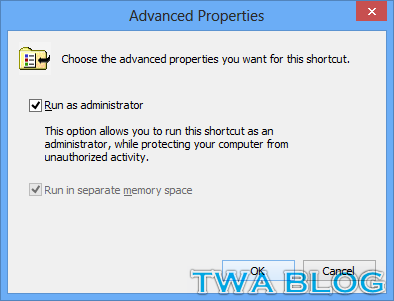












0 Comment:
Post a Comment